初心者のためのDIY製品写真ガイド
公開: 2022-11-07目次
- 商品写真のセットアップ
- 三脚
- 拡散光
- カラーバリエーション
- カメラ設定
- シャッター速度
- 商品画像の絞り
- カメラのISO設定
- ホワイトバランス
- ファイル形式
- 商品画像の構成要素
- 製品のセットアップ
- 写真撮影に最適な製品配置のヒント
- フロントとセンター配置の使用
- 製品の特徴を際立たせるカメラ アングルの使用
- ネガティブスペースの使用
- 微分焦点の適用
- 写真撮影に最適な製品配置のヒント
- 製品前面の特長
- 製品前面の特長
- 写真家のための商品画像データストレージ。
- 製品の技術詳細
- バーコード画像
- ファイルの命名
- バーコード画像
- 製品の技術詳細
- e コマース ストアの商品画像ストレージ
- 伝統的な写真
- レンダリング写真
- 実現可能性
- 試作費用
- 商品編集・ライティング設定
- 費用対効果の高い
- 実現可能性
製品画像は、e コマース ストアで重要な役割を果たします。 調査によると、回答者の約 87% が、製品画像の存在が購入決定に影響を与えると考えています。
製品画像は、最終的に店舗の販売をサポートする完全な製品情報を消費者に提供します。 製品情報は、デジタル世界で製品を説明するデータです。 主に商品画像で構成されています。
ビデオ、技術情報、SKU、価格、製品説明。 製品情報は、顧客の購入決定に影響を与え、消費者体験を向上させる製品の完全なブランド ストーリーを表しています。
強化された消費者体験は、消費者が製品についてより多くを学べるようにすることで販売をサポートします。
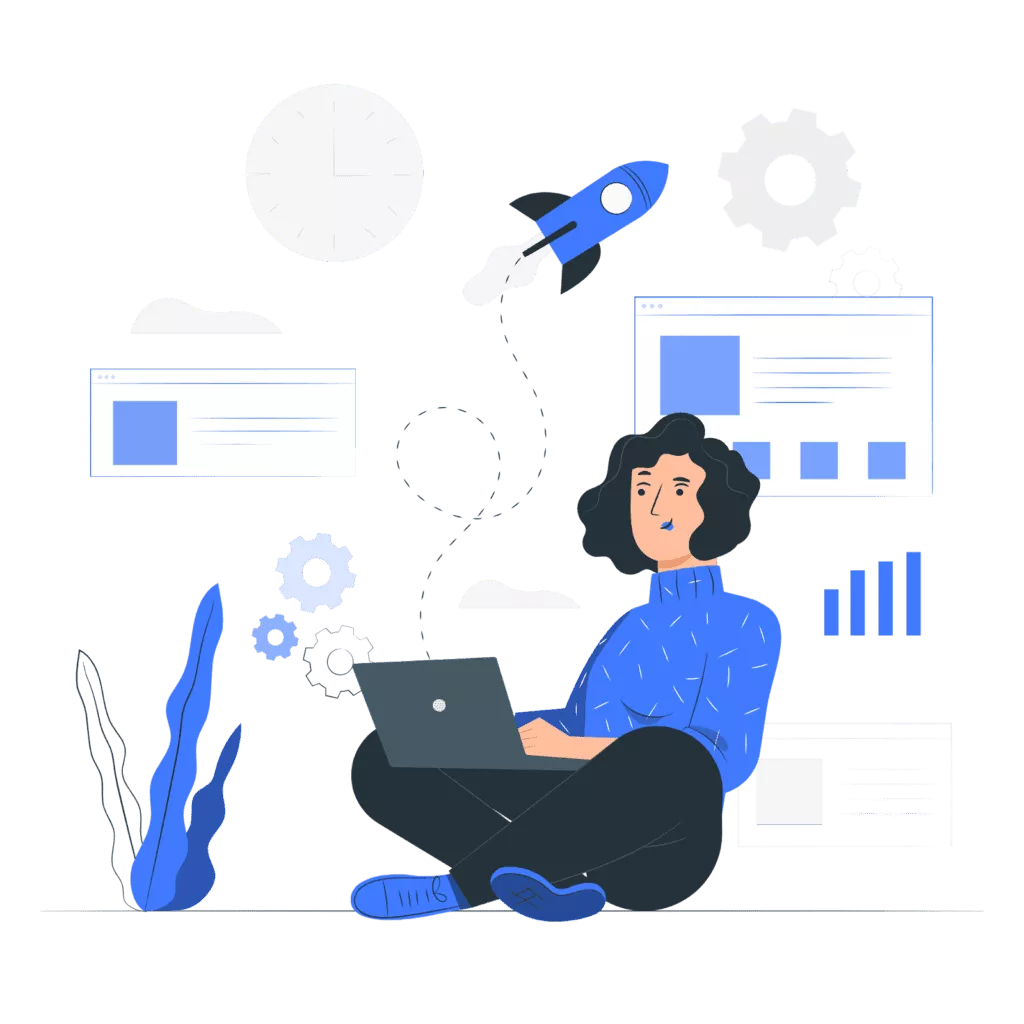
前述のように、優れたブランドストーリーを説明するには、完全な製品情報が重要です。 製品画像は製品情報の重要な構成要素です。 したがって、あなたが撮るイメージは消費者にアピールするものでなければなりません。
このガイドは、専門家がどのように商品の写真撮影を行っているかを理解するのに役立ち、その実践と技術を説明しています。 このガイドの助けを借りて、自分で写真撮影を行うことができ、経験不足のために立ち往生することはありません.
商品写真のセットアップ
専門家は、製品の写真撮影を行うためのツールと技術を必要とします。 これらは、製品写真の機器の詳細です。 以下は、最も魅力的な最高の製品写真を撮影するためのスタジオの要件です。 スタジオの要件は次のとおりです。
三脚
さまざまな角度から写真を撮るには、柔軟な三脚をお勧めします。 三脚を特定の角度に固定すると、同じ角度からさまざまな場面で写真を撮るのに役立ちます。
三脚を使用すると、画像をゆがめることなく、カメラの角度とレンズ設定をすばやく調整できます。
三脚を使用すると、手でカメラを持っていると撮影が困難な高角度および低角度からの写真を撮影することもできます。 センターコラムで調整し、0度から180度まですばやく移動すると、製品写真の撮影が簡単になります。
三脚は、高さやローアングルなど、撮影できない角度からの写真の撮影に役立ちます。
また、消費者が製品について有意義に理解できるように、さまざまな角度から製品画像をキャプチャすることもできます。 美しい商品画像を撮影するには、三脚スタンドをお勧めします。

三脚を使用すると、製品画像の品質が向上し、ぼやけが軽減されます。 次の写真は手持ちのカメラで撮影したものです。

拡散光
拡散光は、直接光によって生じる影を防ぎます。 さまざまなフィルターを通した光を製品に反射させて使用すると、製品の細部がより見やすくなります。
スクリムを使用して光を変更または拡散することができ、自然な影を作成し、光のニュアンスをわずかにするのに役立ちます。 スクリムは、ファブリック、さまざまなファブリック、および独自の特性で光を拡散するときに使用できます。
光の強化は、より魅力的な製品機能につながります。

カラーバリエーション
色のバリエーションは、オンラインで製品を販売する上で不可欠な要素です。 製品の色は消費者にとって重要です。 これは、製品を販売するか販売しないかの 1 つのポイントです。
有益な色のバリエーションを含めることは、消費者が製品の機能をよりよく理解できるようにするために不可欠です。
カメラ設定
製品画像のキャプチャは、最も発展している写真分野の 1 つになりつつあります。 消費者は、画像の美学に注目する代わりに、製品の細部に注目するようになりました。
高品質の画像と写真により、詳細な製品説明が得られます。 この点、リアリティの高い商品撮影スタイルをパックショットと呼びます。 高品質の画像をキャプチャすることが主な焦点であるべきです。 高品質の画像をキャプチャするために、カメラの主なカメラ設定は次の 3 つのコンポーネントを中心に展開されます。
- 開口部の三角形
- シャッター速度
- ISO
- ホワイトバランス。
これら 3 つのパラメーターは、商品画像の特性を個別に定義します。
下の図は、「絞りの三角形」とシャッター速度の変更が必要な製品の詳細をどのように妨げるかの概要を示しています。

ここでは、シャッター スピードと画像の三角形を変更することで、製品の細部に影響を与えていることがわかります。 このガイドは、カメラの設定を調整するのに役立ち、経験不足で行き詰まることはありません。
シャッター速度
シャッター速度は、カメラ センサーへの光の流れを調整するために、絞りと共に操作されます。 これは、シャッターと呼ばれるカメラのカーテンのようなメカニズムを示しています。
カメラのシャッタースピードが1/.8000秒から30秒に変わります。 明るさを調整するためのカメラ設定の重要なコンポーネントです。
シャッター速度を速くすると露出が短くなり、画像が暗くなるリスクが高くなります。 次の図は、同じ ISO と三角形の設定でシャッター速度を変更すると、製品の画像にどのように影響するかを示しています。
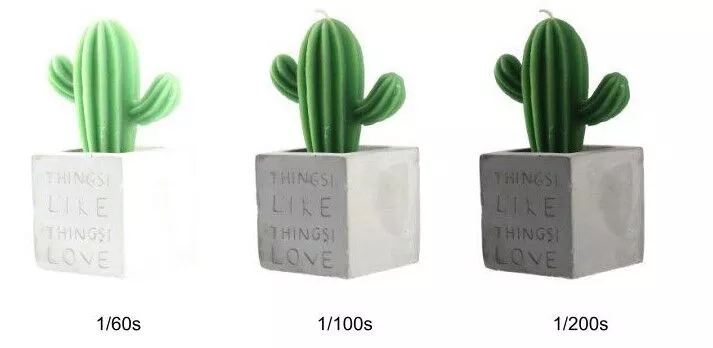
シャッター速度を上げると、露光時間が短くなり、画像が暗くなります。 結局、基本原理は、シャッター速度を上げると明るさが低下するということです。 専門家によると、三脚に取り付けたカメラの理想的なシャッター スピードは 1/13 で、露出計に従って調整する必要があります。
シャッター スピードのもう 1 つの重要な役割は、フレーム内のすべてをキャプチャすることです。 シャッター速度を遅くすると、フレーム内で起こっているすべてがキャプチャされます。 たとえば、オブジェクトがフレーム内で移動すると、キャプチャされた画像がぼやけて表示されます。 次の例は、これを示しています。
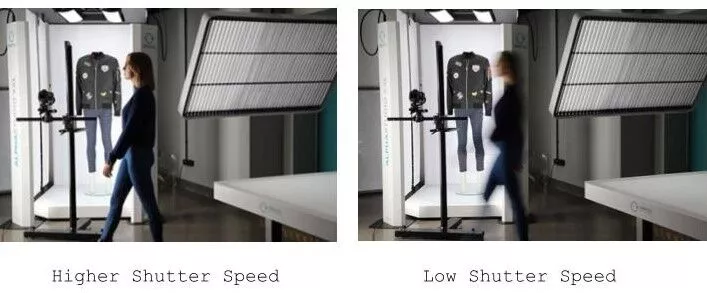
この画像は、シャッター速度を上げると、動いている物体の画像が静止することを示しています。 一方、シャッター速度が遅いと、カメラ内のすべてをキャプチャするため、ぼやけた画像が生成されます。
商品画像の絞り
絞りは、イメージ センサーに当たる光の量を制御します。 これは、f/1.8 (レンズのギャップが大きい) から f/29 (レンズのギャップが小さい) までの範囲の f ストップ パラメーターを使用して測定されます。
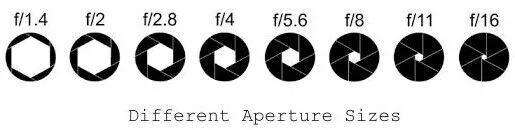
シャッター速度とともに、商品画像の明るさは主にカメラの絞りに依存します。 F値を下げると明るさが増し、F値を大きくすると暗くなります。
最高品質の製品画像を撮影するには、絞りの f ストップを f/8 から f/16 の範囲にする必要があります。 製品画像の絞りの変更の例を以下に示します。
絞りは、商品画像の奥行きを出すのにも役立ちます。 商品写真の焦点をどれだけ深く保つことができるかを示します。

カメラのISO設定
カメラのセンサーに許容される光の量または強度を決定したら、感度または光に対する反応の強さを調整する必要があります。 これは、ISO設定が担当するものです。 その範囲は 64 から数万単位です。
基本的な経験則は、ISO を上げたり上げたりすると写真にノイズが発生するため、光の状態に応じて ISO をできるだけ低く保つことです。
通常、屋外での撮影はISOを上げて撮影しますが、商品の場合は光の具合に合わせて調整する必要があります。 経験則では、商品写真の ISO は 100 前後である必要があります。ISO を達成するのが難しい場合は、ISO を最低でも 400 に設定し、極端な場合には ISO を 800 に設定します。
左の写真は ISO 100 で撮影され、一方、ISO 2400 で撮影されました。

ISO の調整は、光の要件に応じて調整するため、非常に重要です。 最高品質の画像をキャプチャできます。
これらは、e コマース ストアを構築するすべての人が知っておく必要がある基本的なカメラ設定です。 これらの要件とガイドラインは、製品写真に関する経験不足やバックグラウンドのために行き詰まらないようにするための方向性を示します。
ホワイトバランス
ホワイト バランスは、画像の色温度を制御します。 写真が暖かい場所では黄色がかった色になるか、寒い場所では青くなるかを制御します。 商品撮影ではほとんどの写真家が「オートホワイトバランス」を使用しますが、「カスタムホワイトバランス」を使用すると演色性の向上が達成されます。
ファイルを JPEG 形式で直接保存する場合はホワイト バランスの調整が不可欠ですが、その他の形式で保存する場合は、ポスト プロダクションでホワイト バランスを調整できます。 自動モードを使用してホワイト バランスを調整しても、色の完全なバランスが保証されるとは限りませんが、カスタム ホワイト バランスを使用すると、色品質を再現できます。

上の画像は、「カスタム ホワイト バランス」と「オート ホワイト バランス」の違いを示しています。 上の画像では、ホワイトバランスが画像の品質と機能をより魅力的にする方法を視覚化できます。
ファイル形式
画像を保存できる形式には、Raw または JPEG の 2 つがあります。 多くの人は、他の生産処理の場合には未加工のフォーマットが適していると考えています。 しかし、次に撮影してアップロードする場合、利用可能な最も現実的なオプションは JPEG です。
以下は、JPEG と Raw ファイル形式の長所と短所の比較です。
| 財産 | 生 | JPEG |
| サイズ | 大 (最大 20 MB) | 小 (最大 3 MB) |
| 時間 | アップロード前の後処理に時間がかかる | 前処理の短時間 |
| 困難 | 生加工の知識が必要 | 圧縮済み |
| オプションの範囲 | 高い | 限定 |
| 読み込み速度 | 低い | 高い |
| 最適化 | 難しい | 簡単 |
商品画像の構成要素
GS1 パッケージによると、次のような 6 つのイメージ コンポーネントがあります。
- フロントフェイス
- 裏側
- 右側
- 左側
- 上
- 下。
製品のセットアップ
セットアップとカメラを調整したら、製品をフレームに入れて魅力的な写真撮影を行います。 正しい角度を見つけるのに時間がかかる場合があるため、製品を右側に配置することは非常に重要です。
常に製品を背景の前に置き、平らな面の中央に配置して撮影を開始してください。 ジュエリーやアクセサリーなどの商品については、商品の詳細をより適切に表示するためにサポートが必要です。 高品質の画像の画像を以下に示します。

テーブル上で製品を調整した後、フレームセットを調整して、製品の詳細を強調する最高品質の画像を取得します。
写真撮影に最適な製品配置のヒント
商品写真の構図を設定するということは、消費者にアピールするように被写体を美化することを意味します。 製品構成は、以下の調査によって裏付けられた特定の経験則で構成されています。
フロントとセンター配置の使用
商品写真は、前面と中央の配置に関する最も一般的なルールを無視しています。 レポートによると、製品の配置は、製品が消費者の注目の的となるように、前景または中央に配置する必要があります。
奥行きを生み出し、画像のネガティブ スペースを使用する (製品の周囲のスペースを強調する) ことで、製品が強化されます。 製品の奥行きは、色のコントラストと反射を使用して作成できます。 また、製品の二次元イメージを避けるのにも役立ちます。
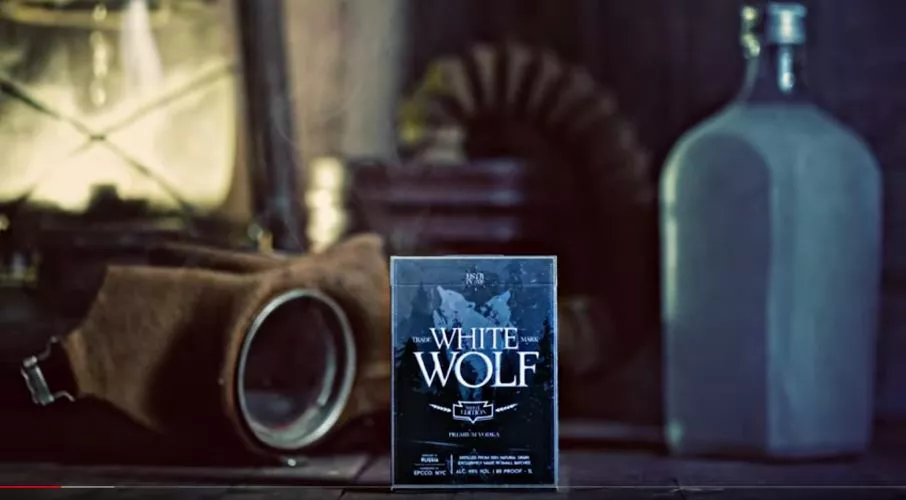
製品の特徴を際立たせるカメラ アングルの使用
カメラ アングルによって画質が向上し、リアルな製品画像が得られます。 カメラの 45 度のダウングレードにより、人間の目で見られるように製品が表示されます。


ご覧のとおり、45 ダウングレードの画像により、視聴者の目には製品がリアルになります。 ただし、適切なカメラ アングルはイメージに深みを与えます。 直角または正面角のため、商品の細部が見えにくい場合があります。
角度を試してみると、より良いアイデアが得られます。 製品が魅力的に見えるいくつかの可能性を探ることができます。
ネガティブスペースの使用
ネガティブ スペースは、消費者の注意を製品の詳細に効率的に引き付けることができます。 写真家は通常、ポスト プロダクション プロセスで処理されるネガティブ スペースを残します。
ポスト プロダクション プロセスでは、これらのスペースは、デザイナーが必要とすることが多いため、広告で重要な役割を果たすことができます。

上の画像では、ネガティブ スペースを使用して広告目的のテキストを追加できます。たとえば、ブランド ロゴやキャッチフレーズを追加して、製品販売用に最適化された画像にすることができます。
レポートや調査によると、次のような特定の慣行に従うことをお勧めします。
- 強制的な構成を避けることが重要です。
- 専門家による調査を通じて、専門家の助けを求める。
微分焦点の適用
ディファレンシャル フォーカスとは、製品の一部を鮮明にし、別の部分をぼかすことを意味します。 写真家は微分焦点を適用します。
- 前景をくっきりさせる
- 背景をぼかす。

ディファレンシャル フォーカスを適用することで、単なる製品イメージではなく、実際のストーリーを伝えることができます。 製品に注目を集める特定のオブジェクトを追加することによって、差別化手法を適用することもできます。 次の画像は、他の微分手法の例です。
製品前面の特長
製品の前面は、GS1 パッケージおよび製品の測定基準に従って決定されます。 デフォルトの製品面は、製品の幅、高さ、奥行きを特定する前に決定されます。
デフォルトの前面は、所有者が製品を消費者に宣伝するために使用した最も重要な領域を持つ表面です。 このレポートによると、製品の前面を決定する基準は製品ごとに異なります。
製品前面の特長
製品の前面には、次の詳細の一部が含まれている必要があります。
- ブランド
- 製品名と説明
- 消費者宣言。
GS1 基準に従って、以下は良い製品画像と悪い製品画像を比較します。

上記の右の画像では、製品のデフォルトの前面に前述の前面の詳細が含まれていることがわかり、表示用の優れた前面画像であることがわかります。 その他は上記基準のため商品画像がひどいものもございます。
写真家のための商品画像データストレージ。
前のセクションでは、売上を伸ばすためにオンライン ストアの美的で魅力的な画像を使用することについて説明しました。 オンライン小売店のオーナーは、何千もの製品画像を扱うことになるため、簡単にアクセスできる形式で画像データを保存する必要があります。
GS1商品画像仕様基準の基準・ガイドラインに沿って、デジタル商品データの命名体系を定めています。 次の表では、GS1 のファイル システムの重要な機能について説明します。
| 位置 | 1-14 | 15 | 16 | 17 | 18 | 19 |
| データ | GTIN | _ | 画像の種類 | 向いている | オリエンテーション | ステージ |
| 値 | (n14) | A – プライマリ イメージ | 0 - 該当なし | C – センター | 1 – パッケージ内 | |
| 1-フロント | L – 左 | 0 - 梱包切れ | ||||
| 2 - 左 | R – 右 | ケース | ||||
| 3 – トップ | N – プランジ角度なし | B – インナーパック | ||||
| 7 – 戻る | C – 生/未調理の食用 | |||||
| 8 -右 | D – 準備済み | |||||
| 9 – 下 | M – ケースを開く | |||||
| P – パレット/ディスプレイ |
これによると、商品画像のファイル名は必須の 19 文字で構成されている必要がありますが、次の属性はオプションですが、含めることもできます。
| 位置 | 20 | 21歳以上 | ||||
| データ | アンダースコア | 言語 | 画像終了日 | シリアル化 | レンダリング イメージ | CPV |
| 値 | _ | (a2) または (a2-A2) | (MMYY) | s(n2) | R | CPV(an..20) |
20 以上の位置の後、すべての属性はオプションであり、アンダースコアがそれらの前にある必要があります。
製品命名システムの例は次のとおりです。

<GTIN>_A1_C0.jpg.
GTIN は Global Trade Item Number の略で、国際的に一意の製品識別子です。
別の例は次のとおりです。

<GTIN>_A1R0.jpg
このように、すべての製品画像は、その属性と角度に応じて区別できます。
製品の技術詳細
パック形式で生産される製品は、最大 6 つのビューを提供する必要があり、ビューは次のとおりです。
- 正面図でまっすぐ
- 左側のビューでまっすぐ
- 真上から見た図
- 右ビューでまっすぐ
- ボトムビューでストレート
製品のフロント ショットは、このガイドで前述した製品のデフォルトの前面と同じガイドラインを使用して決定できます。
- ブランド
- 製品説明
- 消費者宣言
バーコード画像
バーコード イメージは、製品に適用されるすべてのコマーシャル シンボルに使用されます。 製品がさまざまな機械可読アプリケーション (小売業や規制対象の医療など) を持つ業界で取引されている場合、複数のインスタンスが存在する可能性があります。 このような場合、複数の画像が必要になる可能性があり、GTIN ベースの命名ではシリアル化タグで区別する必要があります。
GS1 によるファイル命名方式と画像仕様 製品画像の仕様とバーコード画像の格納規格は以下の通りです。
- ストレージは LZW 圧縮 TIFF でなければなりません。 JPG; PDF; と SVG
- ファイル サイズは 600 x 600 ピクセルにする必要があります。
- クリッピング パスはオプションです。
ファイルの命名
バーコード イメージのファイル名は、GS1 の標準に従って、17 の必須位置で構成する必要があります。
| 位置 | 1-14 | 15 | 16-17 |
| データ | GTIN | アンダースコア | 画像の種類のパッキング |
| 値 | n(14) | _ | L3 – バーコード |
この表の属性はすべて必須です。 これらの命名システムは、必要な製品画像データを編成する標準的な方法を提供します。
バーコード イメージ ストレージの例を以下に示します。
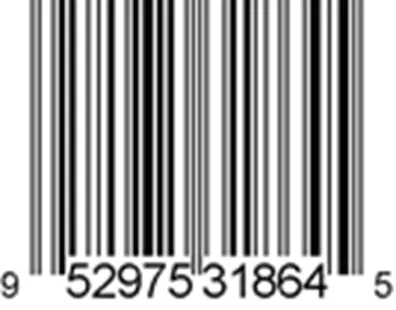
<GTIN>_L3.tif.
e コマース ストアの商品画像ストレージ
上記のセクションでは、写真家が商品画像を保存する方法を説明しました。
写真家は、何百もの製品の何千もの画像を処理する必要があります。 ファイル命名システムは、画像に簡単にアクセスできるようにするために不可欠です。 写真家のために、上記のシステムが作られています。
しかし、e コマース マネージャーとして、検索エンジン最適化 (SEO) に対処する必要があります。 SEO の専門家が犯すよくある間違いは数多くありますが、そのうちの 1 つは正しいデータを最適化していないことです。
検索エンジンは画像を読み取ることはできませんが、説明に基づいて画像をランク付けします。 画像の品質はコンバージョン率に重要な役割を果たしますが、画像の最適化により、対象ユーザーへの製品のリーチが拡大します。
商品画像を最適化するための次のヒント:
- 正面から撮影した黒い色のテスラ モデル X などの直接的な画像名を使用して、「Telsa_Modelx_Black_Front.jpeg」に名前を変更する必要があります。
- image タグの alt 属性を最適化することも不可欠です。 alt 属性で適切なキーワードを使用すると、商品画像のランキングが向上します。
- 正しい寸法と製品の角度を使用することも不可欠です。 通常、e コマース マネージャーは、製品の理解を深めるために、製品の複数の画像をアップロードします。
- 画像が大きいとウェブサイトの読み込み速度が遅くなるため、商品画像のサイズ変更も必要です。
- サムネイルはショッピング体験の重要なタイミングで表示されるため、サムネイルの最適化も重要です。 サムネイルの読み込みが遅いと、放棄率が高くなります。
写真とレンダリングのどちらの画像を選択しますか?
消費者の製品購入の決定は、製品の視覚的表現と Web サイトから製品をどのように描写するかに影響されます。 商品画像の品質はコンバージョン率に直接影響します。
調査によると、画像の品質を向上させると、コンバージョン率が 250% 増加する可能性があります。 オンライン小売業者は、見込み客に見事な製品視覚化を提供することに集中する必要があります。 商品画像の撮影方法には、従来の商品写真とレンダリングされた商品の 2 通りがあります。
伝統的な写真
従来の方法では、製品はスタジオで従来の写真の方法でさまざまな角度やビューを使用して簡単に撮影できます。 フォト エディターやその他のツールを使用すると、写真をオンライン ストアにアップロードする前に編集することができます。
レンダリング写真
カメラで製品写真を撮影する代わりに、コンピューター化されたツールとソフトウェアを使用して画像を作成できます。
レンダリング画像の使用により、コンバージョン率が 20 ~ 30% 向上することが期待されます。 3D グラフィック ソフトウェアを使用して適切なテクスチャと光を追加し、よりリアルにすることで、2D イメージを 3D 製品イメージに変換することができます。
2D イメージを 3D に変換するプロセスは、3D レンダリングと呼ばれます。
実現可能性
試作費用
オンライン小売業者は、いずれかのオプションを使用する前に、まず製品またはビジネスの要件と性質を理解する必要があります。 レンダリングされた画像は、市場に投入される製品の試作コストを節約できます。
商品編集・ライティング設定
商品写真には、稲妻、背景設定、カメラの品質など、さまざまなものが含まれます。 完璧な照明と背景を使用すると、製品の品質が向上します。
しかし一方で、レンダリングされた写真は、これらのツールと撮影の設定を使用することによるすべての眩惑を防ぎます. この製品は、コンピュータ化されたソフトウェアを使用して製造できます。
さらに、単一の製品のさまざまなバリエーションの場合、レンダリングされた画像を使用して製品のカスタマイズを実行できます。 製品写真では、この機能は提供されません。 写真の場合、さまざまなバリエーションの画像を作成し、表示するために撮影する必要があります。 しかし、レンダリングされたイメージの場合は、デザインを少し変更するだけでうまくいきます。
費用対効果の高い
いずれかのオプションを選択する前に考慮すべき最も重要な要素は、各オプションのコストを見積もることです。 プロの製品写真は、レンダリングされた画像の作成ほど費用対効果が高くありません。

プロの写真撮影をセットアップするのはそれほど安くはありません。また、ライトやカメラと合わせて、このプロセス全体に費用と時間がかかる場合があります。 一方、レンダリングされたイメージの編集は、時間がかからず、セットアップ コストが削減され、写真撮影の時間が節約されます。
したがって、中規模の企業の場合、レンダリングされた画像は製品写真の効果的なオプションになります。 ただし、これはすべて、オンライン ビジネスの性質と価値によって異なります。
さらに、伝統的な写真に興味があるとします。 その場合、セットアップの要件は次のとおりです。
- CCDセンサーを搭載したデジタル一眼レフカメラ
- 製品のパッケージは 80% の枠で囲う必要があります
- 賢明な角度の歪みを避けるために、レンズの適切な使用をお勧めします
- 製品全体がシャープでなければならないため、レンズの絞りはかなりの深さに設定する必要があります
- 商品の画像を撮影するときは、商品の照明を均一にする必要があります
- 露出とコントラストは全体的にバランスが取れている必要があります
